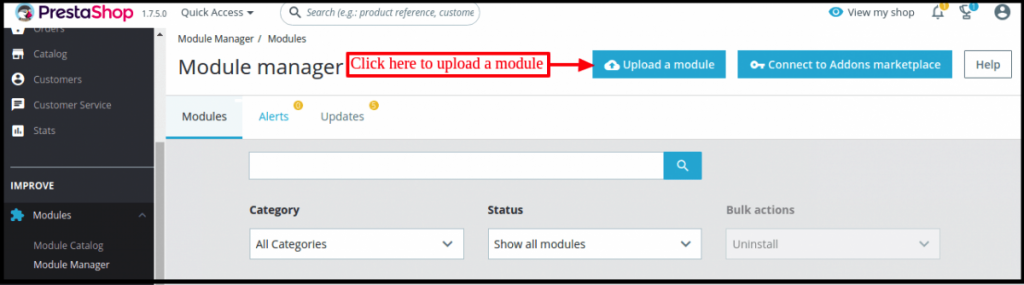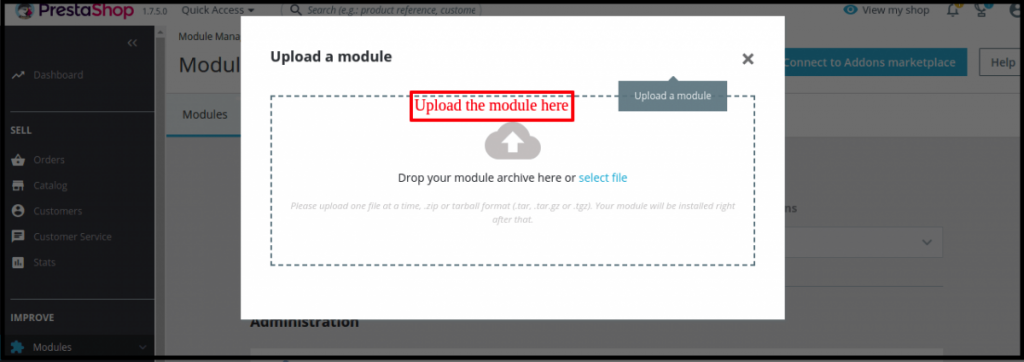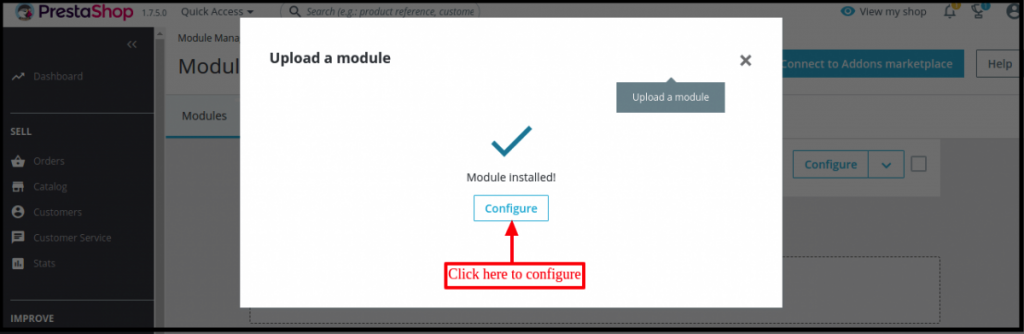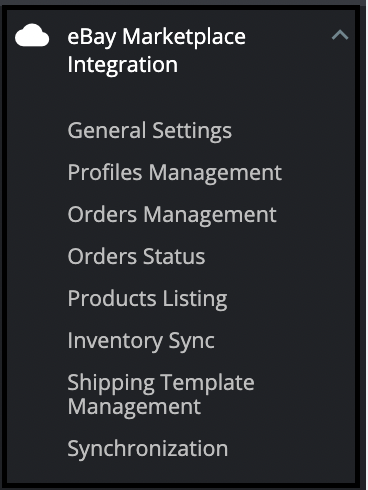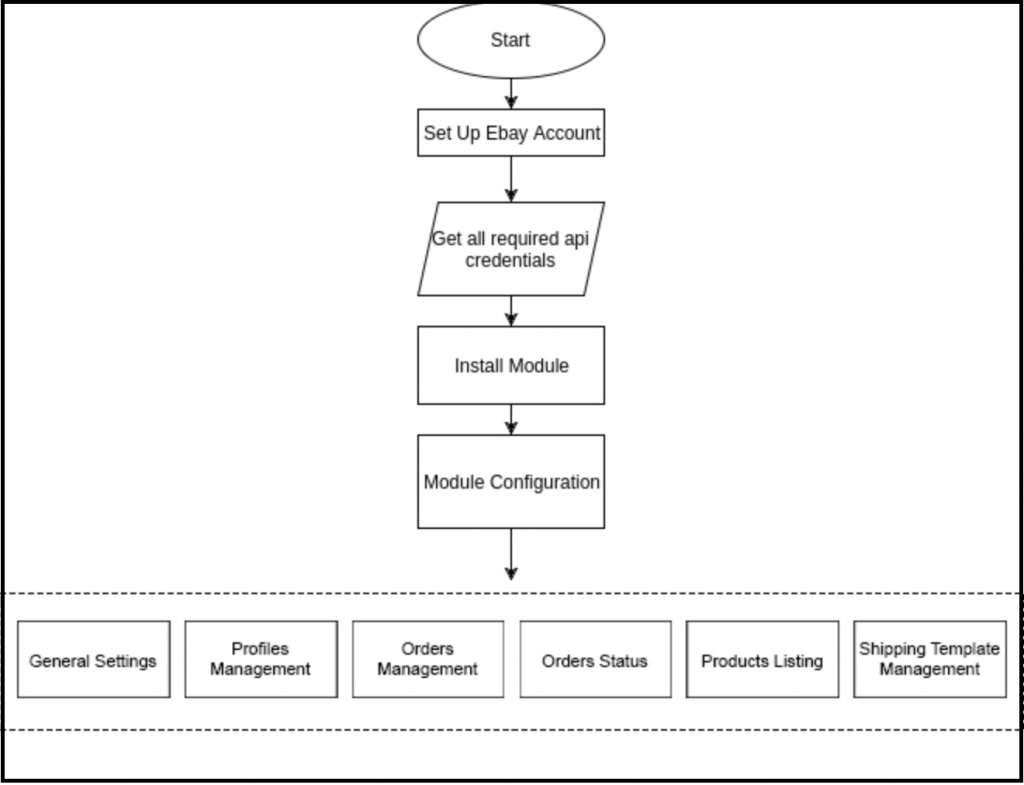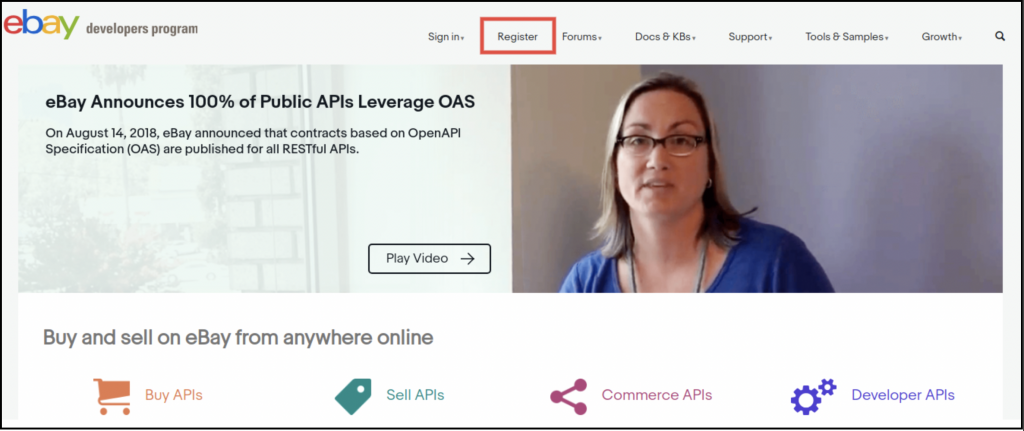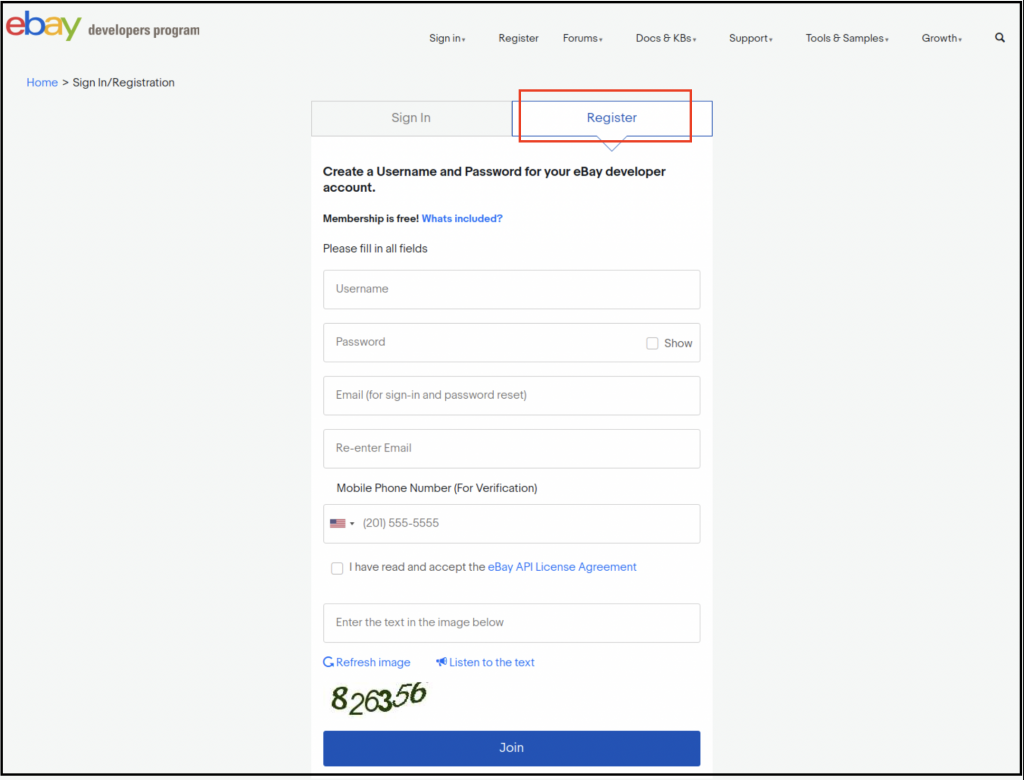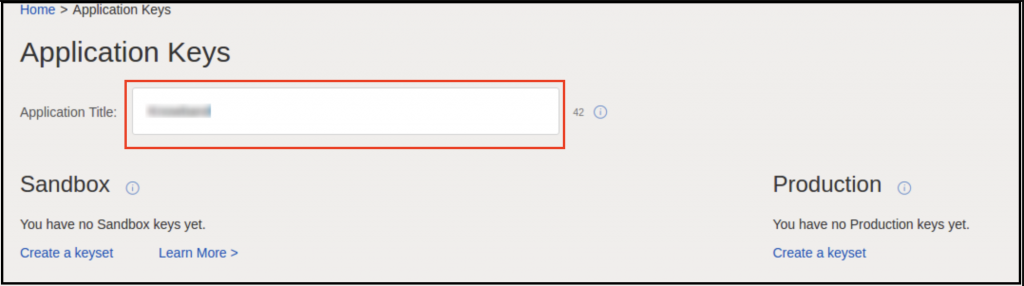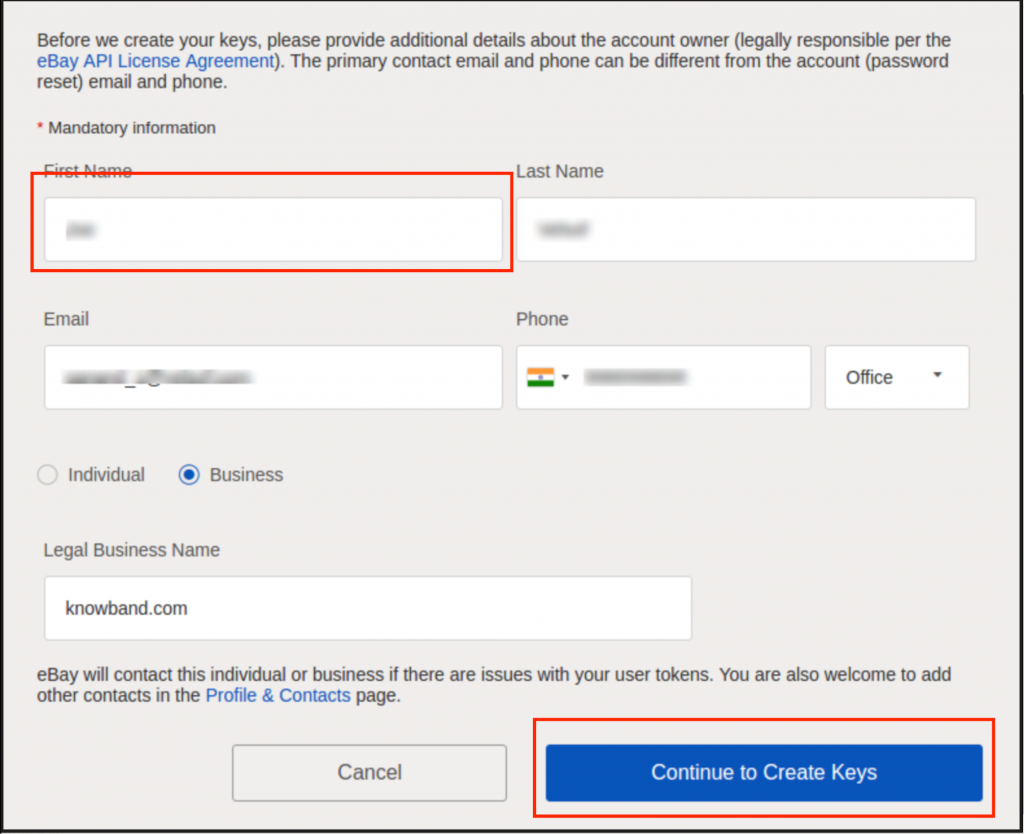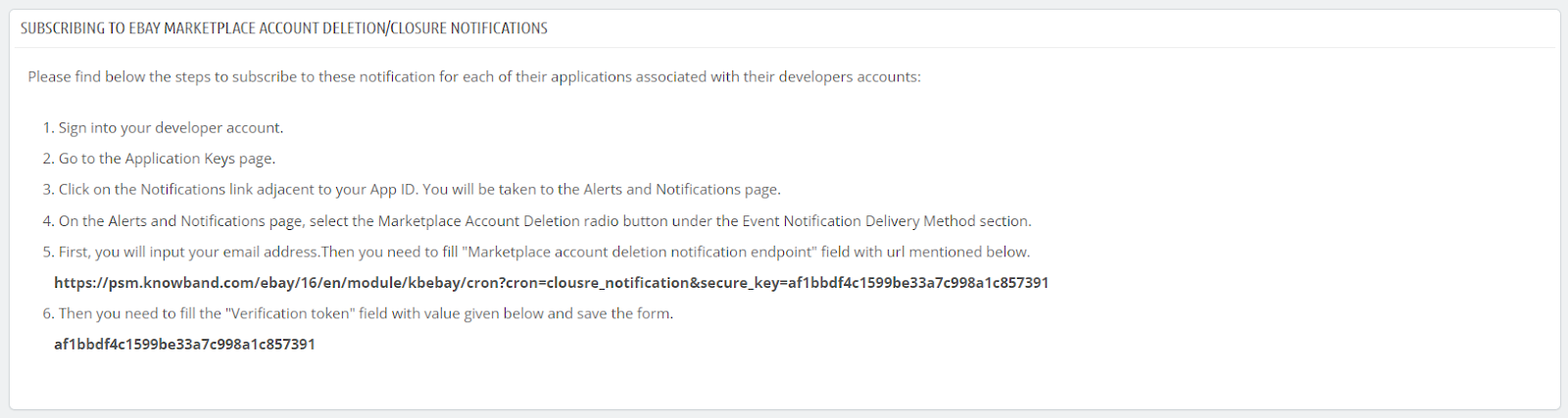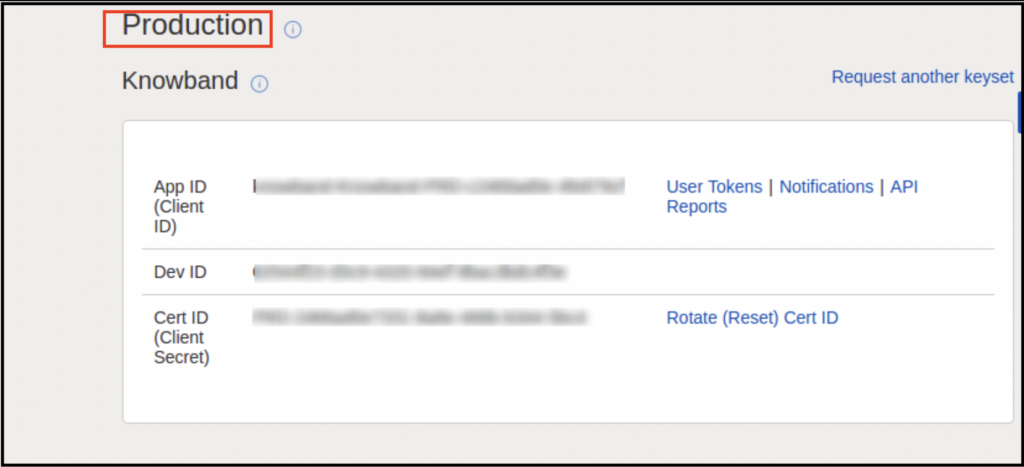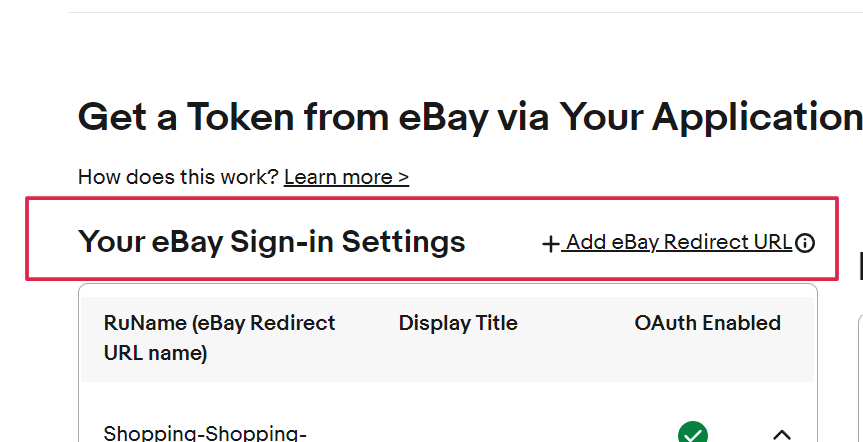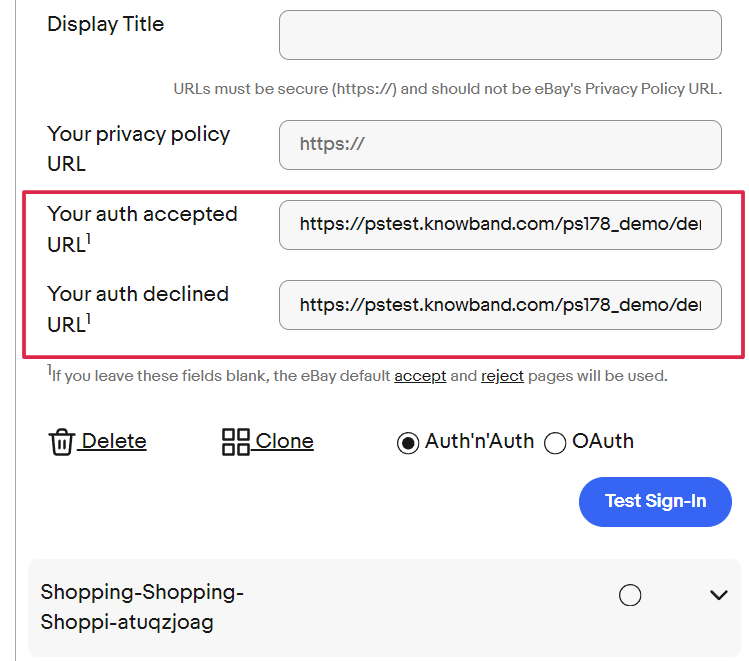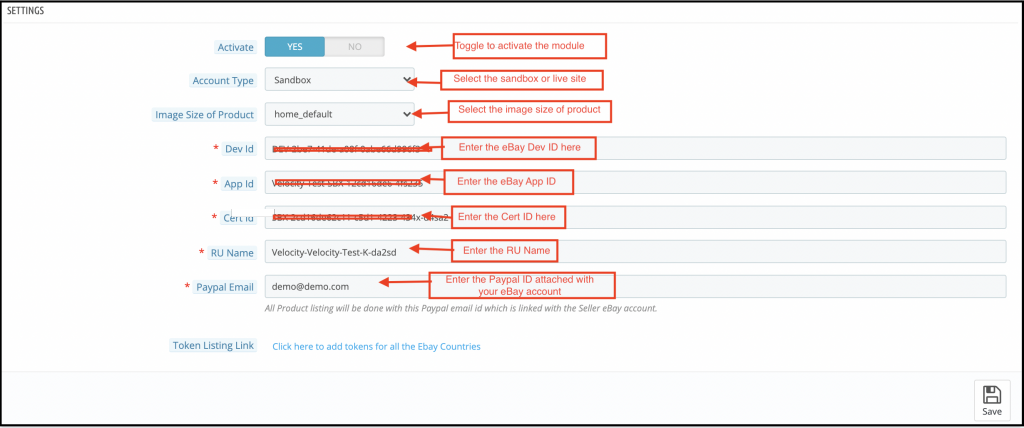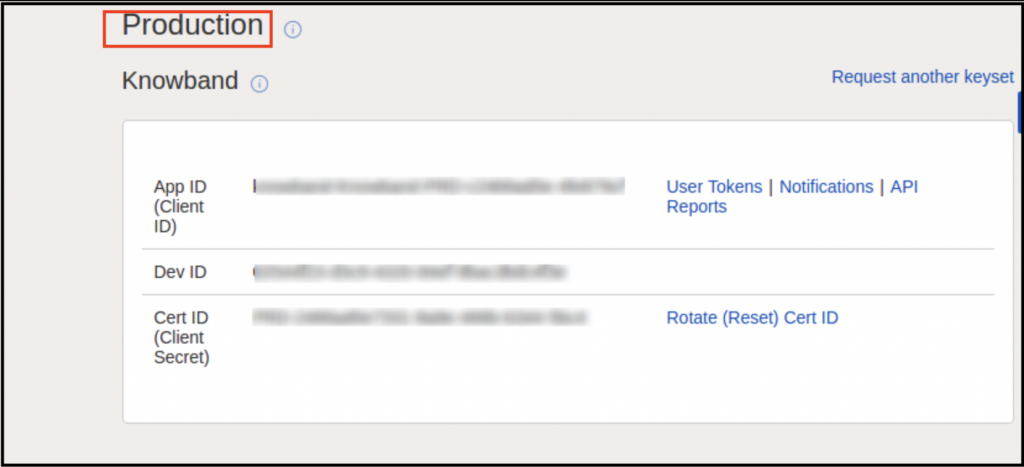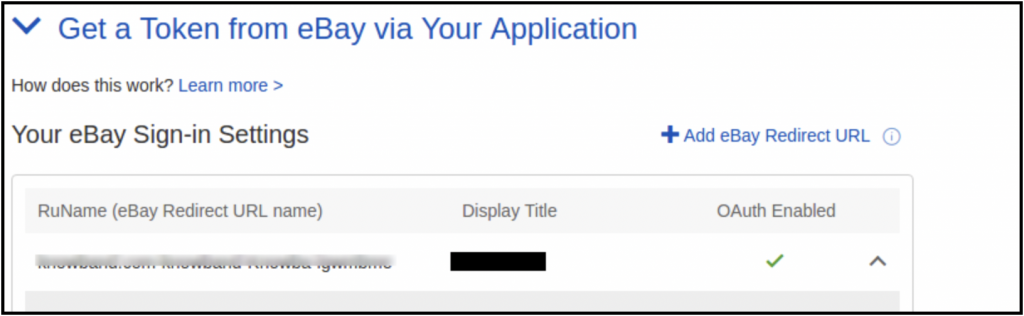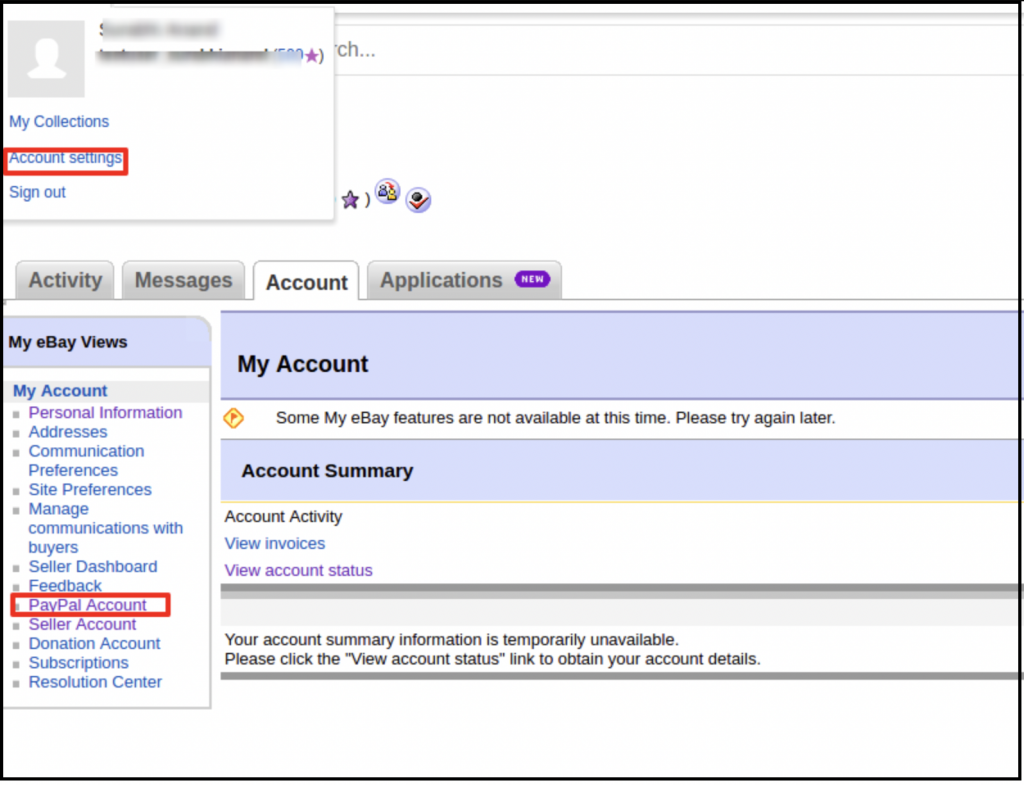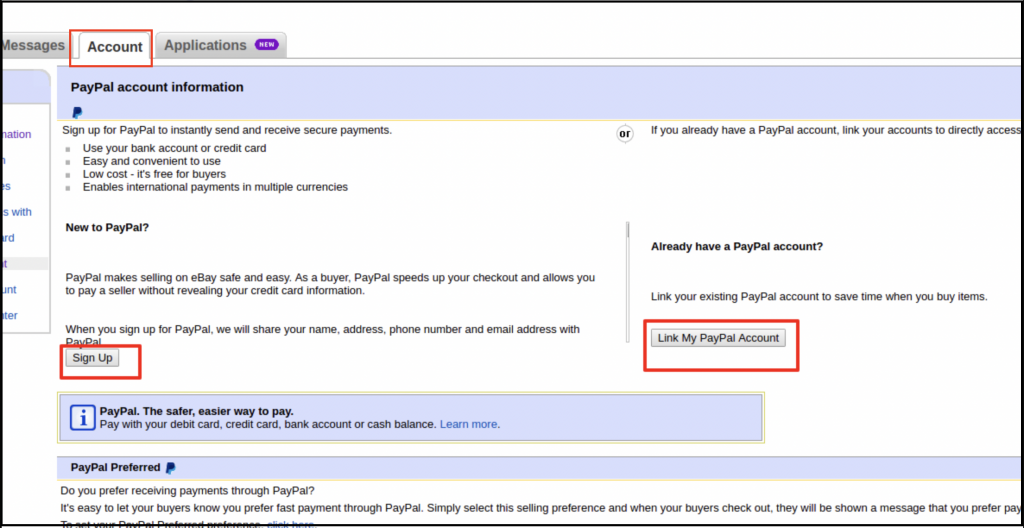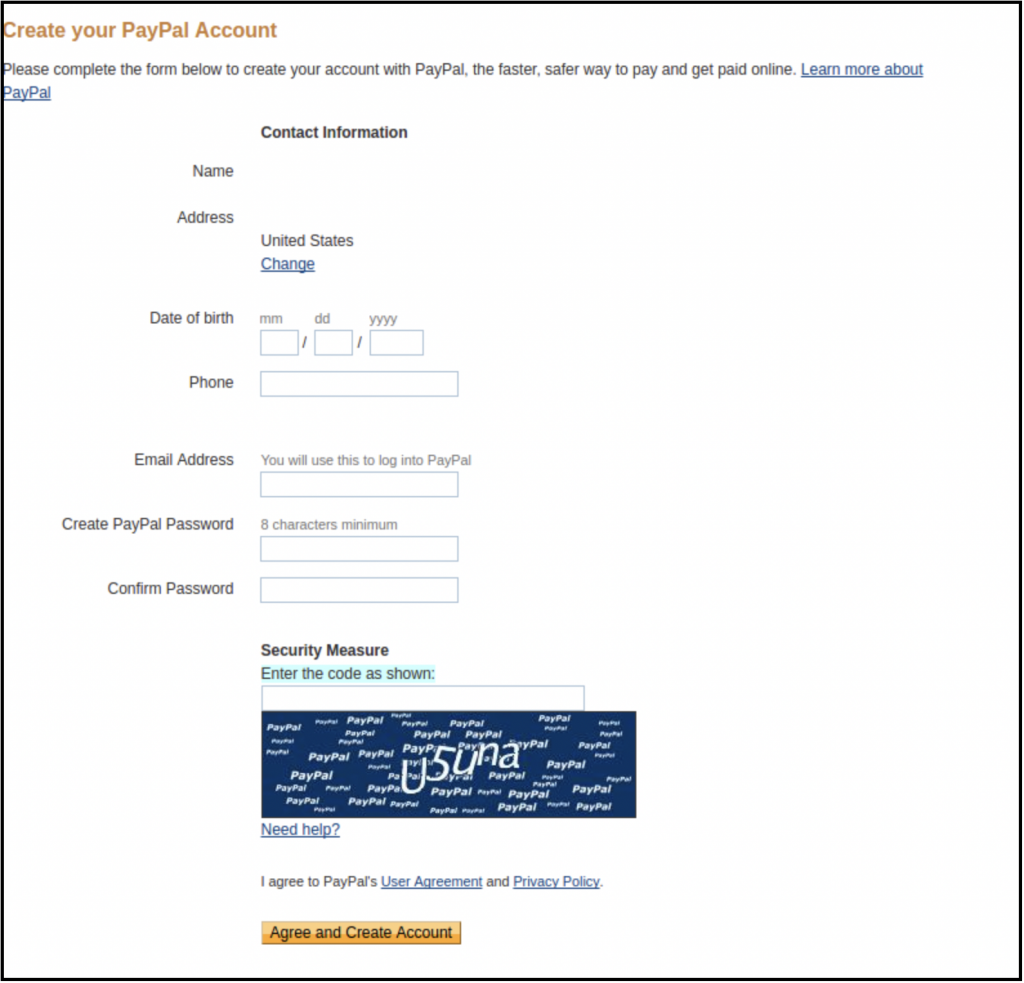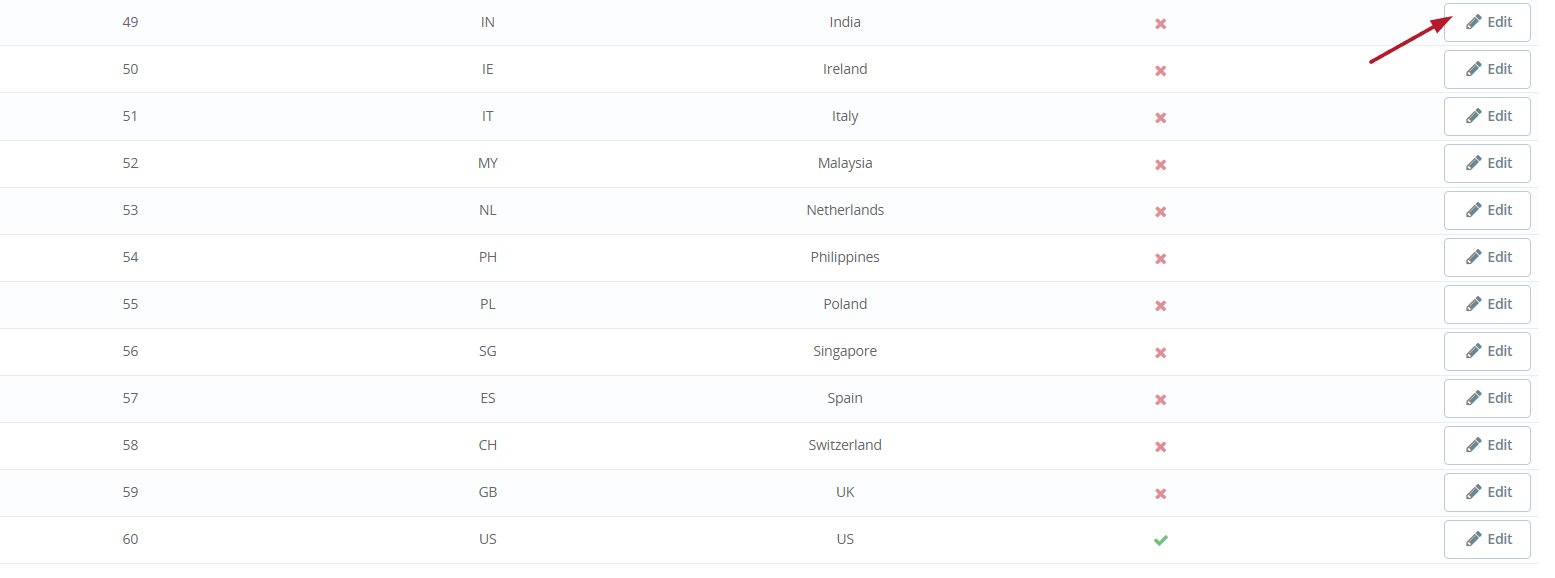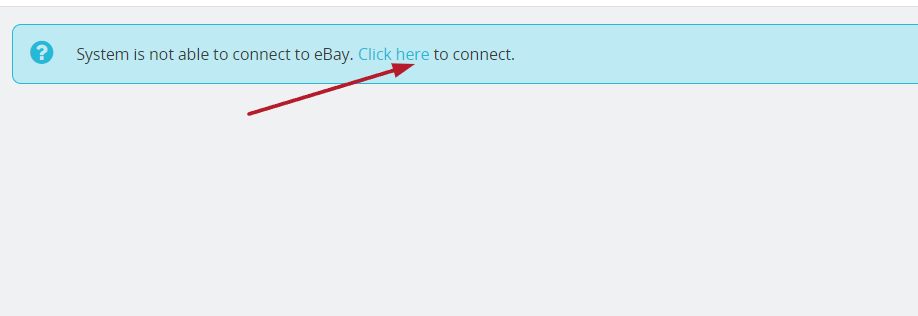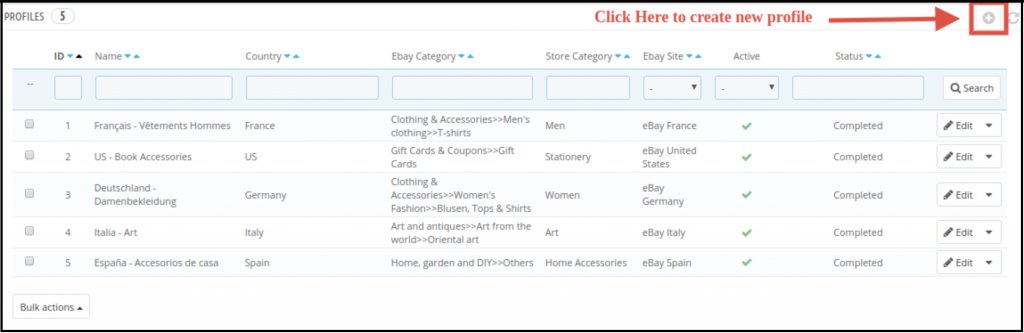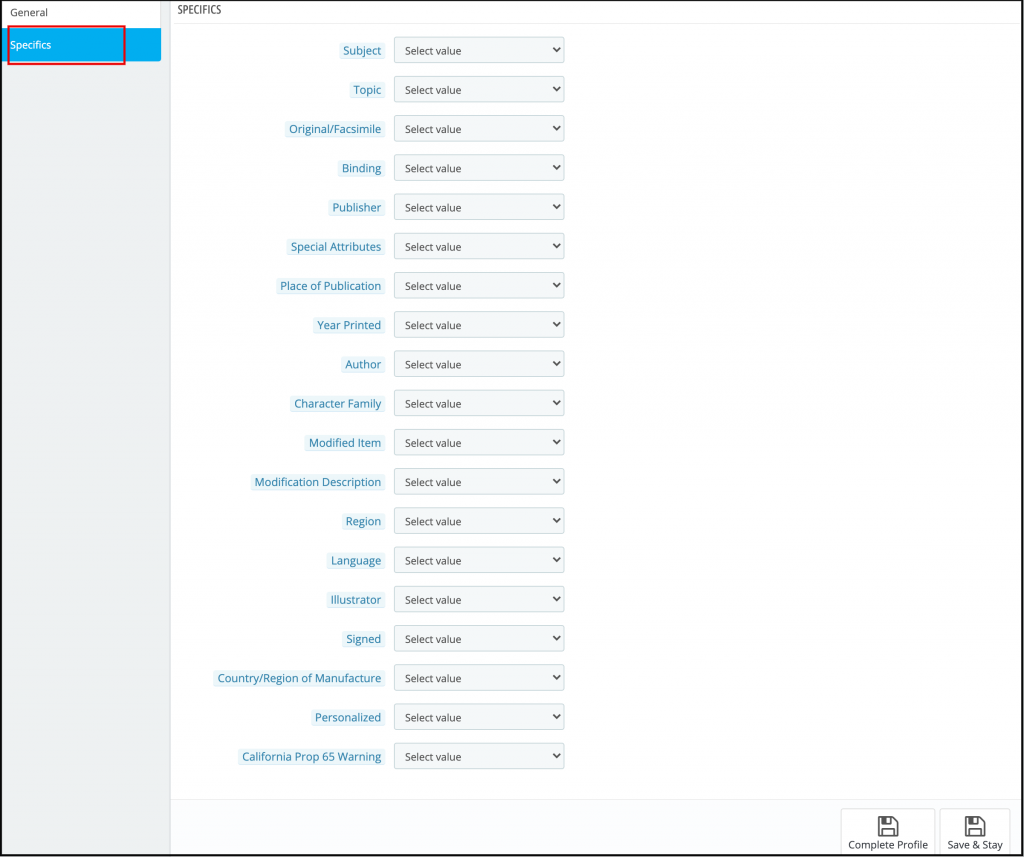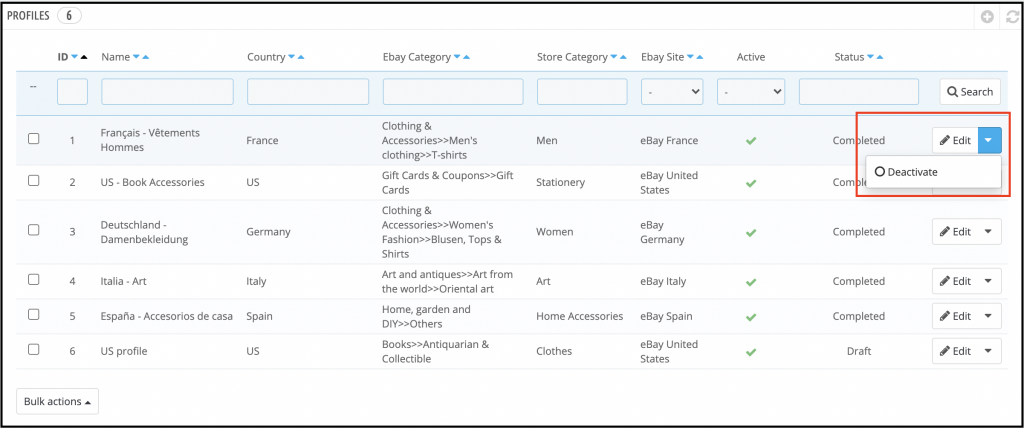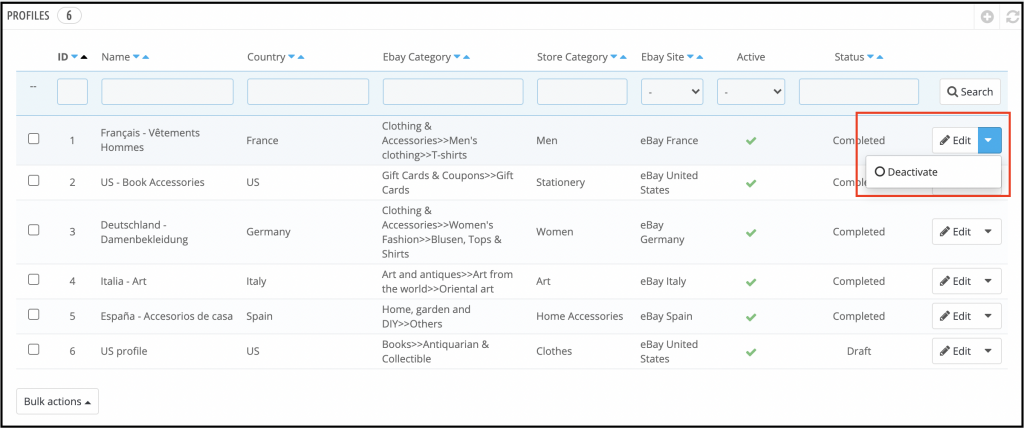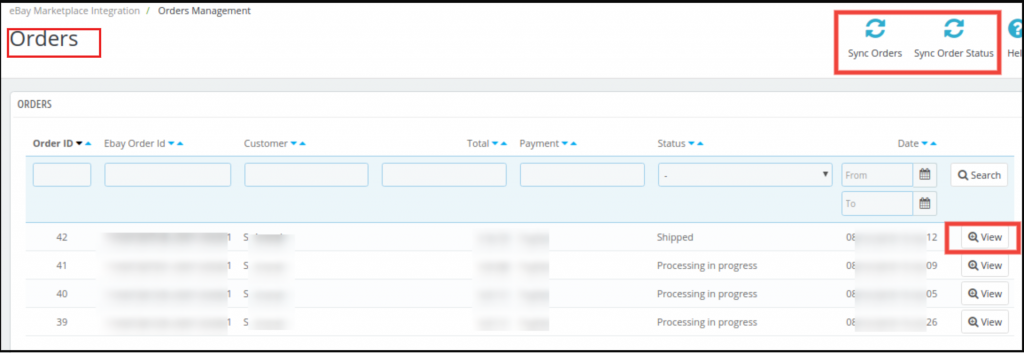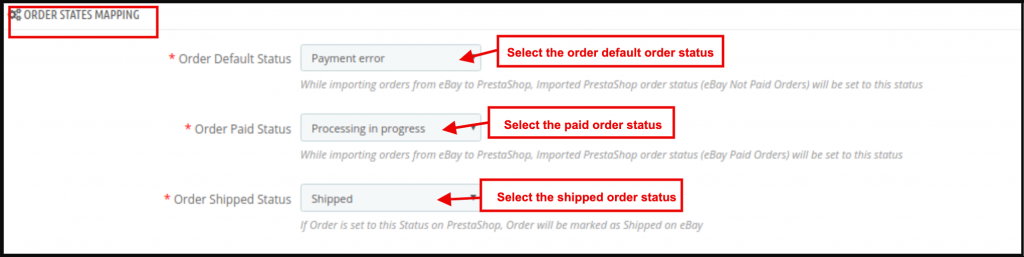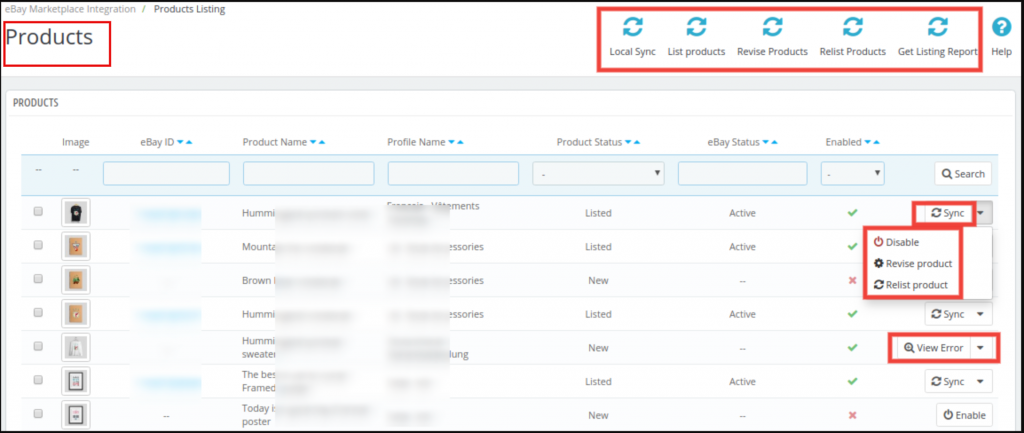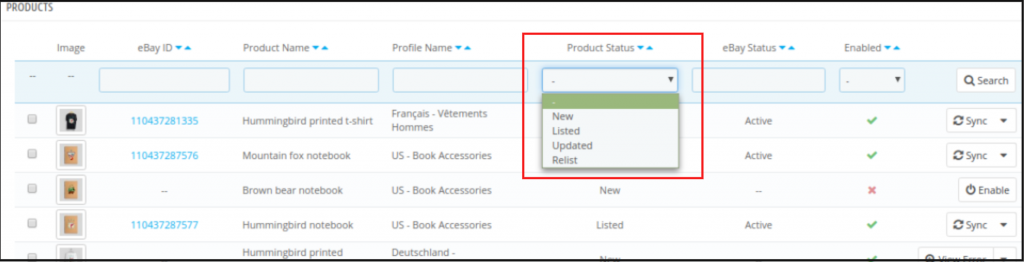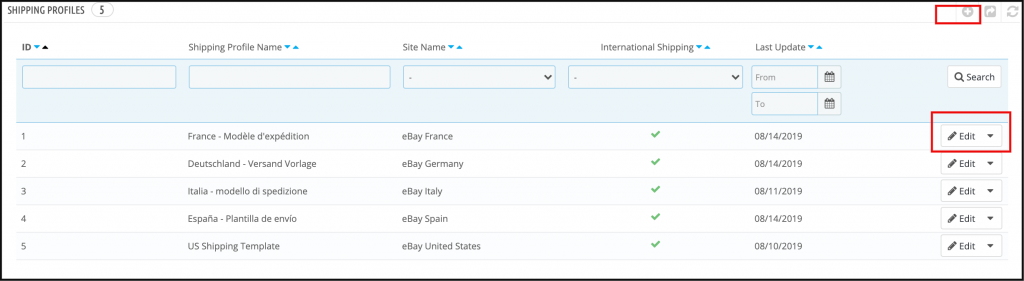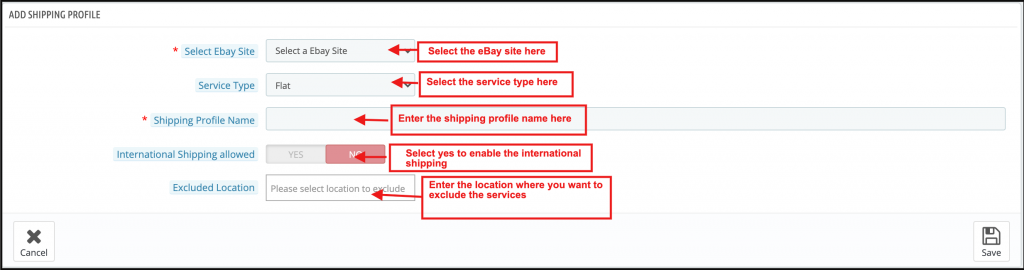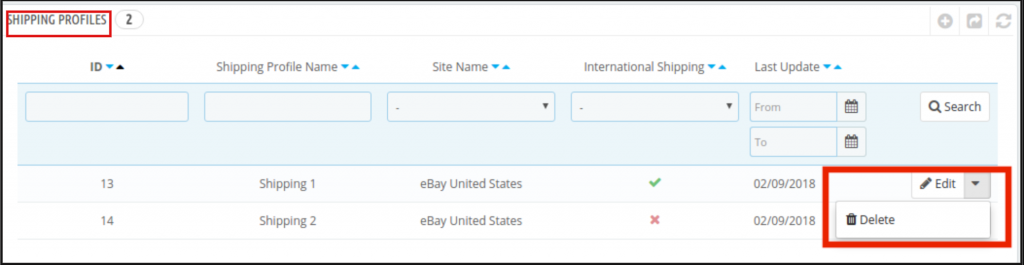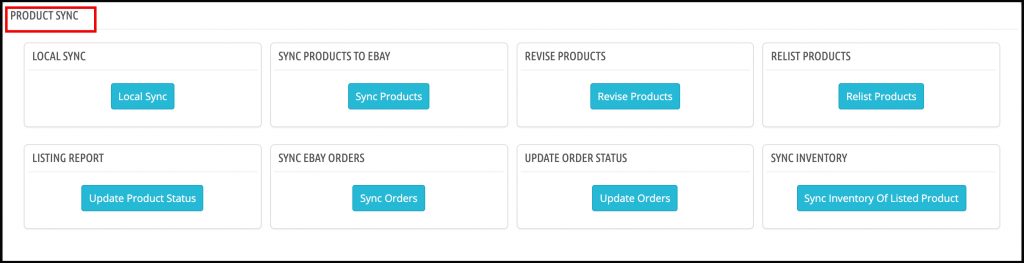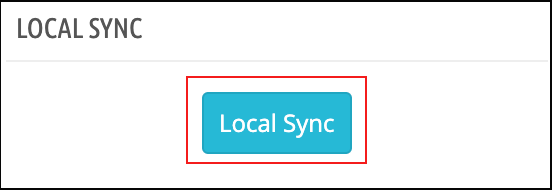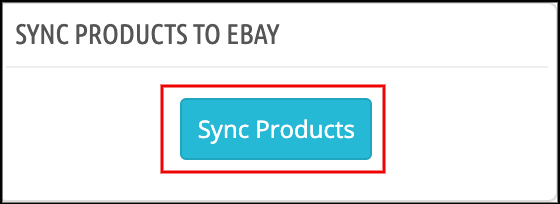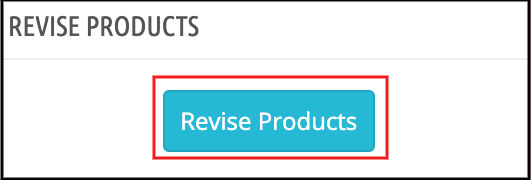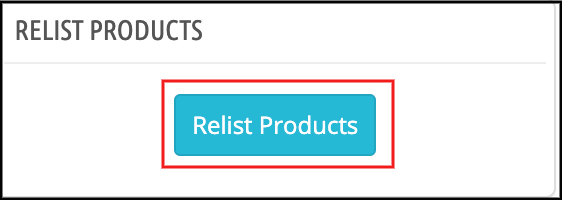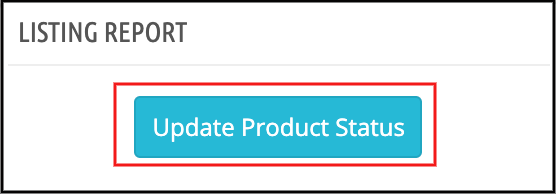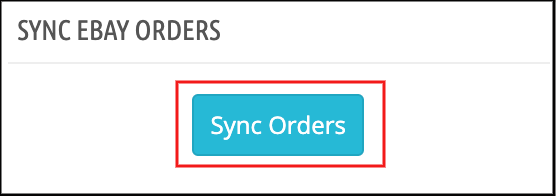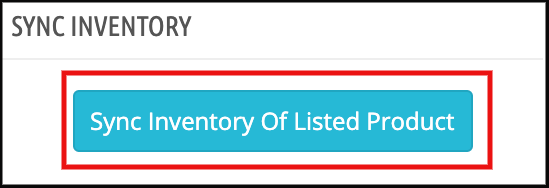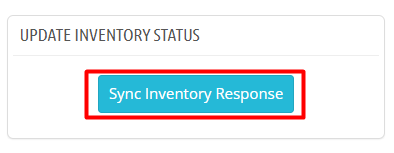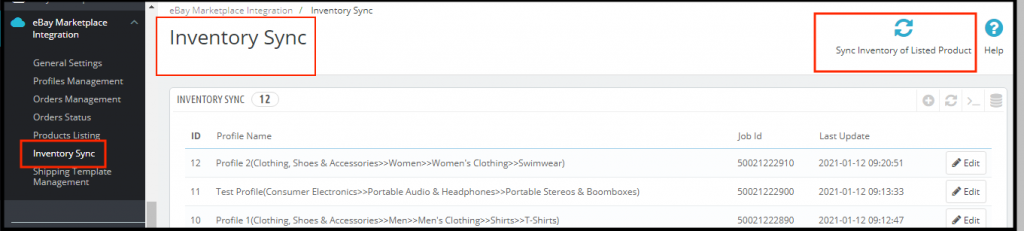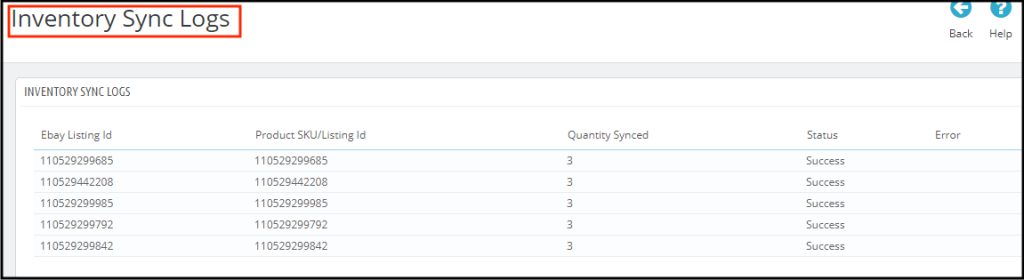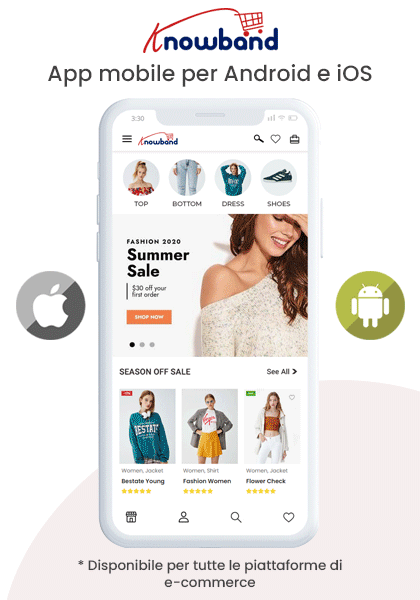1.0 Introduzione
Il componente aggiuntivo Prestashop eBay Integration di Knowband è la soluzione se hai intenzione di integrare il tuo negozio Prestashop con eBay Marketplace. Con sede a San Jose, in California, eBay è una multinazionale di eCommerce popolare come sito di aste e shopping online. Facilita le vendite da consumatore a consumatore e da azienda a consumatore e offre un facile. Inoltre, interfaccia personalizzabile per i venditori di tutto il mondo per elencare e vendere i loro prodotti senza sforzo. Inoltre, eBay opera in oltre 30 nazioni. L’elenco dei prodotti di eBay combina oltre 800 milioni di elenchi di prodotti che non sono solo unici, ma sono anche abbinati a ottime offerte. eBay è un mercato in cui persone in tutto il mondo si connettono per vendere e acquistare diversi prodotti del venditore che aiuterebbero i proprietari di negozi ad aumentare le vendite e ad estendere la portata del negozio. I proprietari dei negozi Prestashop ora possono vendere i loro prodotti nel mercato eBay con l’aiuto dell’integratore eBay di Knowband. Il modulo connettore del marketplace di Prestashop eBay integra il negozio Prestashop con il Marketplace di eBay. L’amministratore del negozio ora può eseguire varie operazioni sul mercato che includono elenchi di prodotti, mappatura delle categorie, elenco degli ordini, ecc. Con l’aiuto dell’estensione di integrazione del mercato eBay di Prestashop.
1.1 Funzionalità offerte dall’integratore Knowband Prestashop eBay:
- Il componente aggiuntivo eBay Prestashop Integration rende più facile per i venditori vendere i propri prodotti sul popolare mercato.
- Il modulo del connettore eBay Prestashop offre un elenco basato sul profilo che consente all’amministratore del negozio di elencare il prodotto sul mercato in blocco.
- Il venditore può aggiungere, rimuovere o rimettere in vendita i prodotti dal back-end dell’integratore eBay Prestashop.
- L’approccio automatizzato del plug-in di integrazione di eBay Prestashop semplifica la gestione dell’inventario.
- L’amministratore ha la possibilità di offrire i metodi di spedizione desiderati ai clienti del mercato dal back-end del modulo integratore di eBay Prestashop.
- L’amministratore può sincronizzare gli ordini ricevuti dal mercato nel loro sito Prestashop. La modifica dello stato dell’ordine può essere sincronizzata su ebay.com.
- Con una facile gestione dell’inventario e degli ordini dell’integratore eBay Prestashop, i commercianti online possono toccare la base di pubblico più ampia con il minimo sforzo.
- L’addon dell’integratore di eBay Prestashop elenca l’errore che si verifica durante l’elenco dei prodotti.
- L’ultima funzionalità del modulo eBay Connector consentirà all’amministratore del negozio di selezionare il paese del prodotto durante la creazione del proprio profilo.
- Ora il proprietario del negozio online con Action convalida il gancio dell’ordine può sincronizzare i dati di inventario del prodotto sia su eBay che sul negozio Prestashop dopo che un ordine è stato effettuato nel negozio Prestashop.
Installazione 2.0
Dopo aver acquistato il modulo Prestashop eBay Connector, otterrai i seguenti file: 1. File zippato con il codice sorgente del modulo di integrazione eBay Prestashop. 2. Manuale utente Puoi caricare il modulo in due modi:
- Manuale caricando file da FTP
- Automatico caricando il file zip dall’amministratore
Manuale
Attenersi alla seguente procedura per installare l’estensione: 1. Decomprimere il file zip. Conterrebbe file e cartelle come mostrato di seguito –
2. Copia tutti i file e le cartelle della cartella decompressa nel tuo negozio “moduli” directory sul percorso – Directory principale/moduli/. Ora Prestashop eBay Connector è pronto per l’installazione nel tuo negozio. Inoltre, puoi trovarlo in Amministrazione negozio -> Moduli e servizi.
Automatico
- Accedi all’amministratore e fai clic su Modulo e servizi dalla colonna di sinistra. Vai all’amministratore del negozio -> Moduli e servizi
- Fare clic su “Carica un modulo”. Trascina il file o seleziona semplicemente il file dal sistema.
- Ora il modulo è pronto per l’installazione nel tuo negozio e puoi trovarlo in Store Admin -> Moduli e servizi.
- Una volta che il file è stato caricato completamente, verrà visualizzata una notifica di “Installazione riuscita del modulo”.
Dopo aver installato correttamente il modulo connettore di eBay Prestashop, il pulsante Installa cambierà automaticamente in Configura.
Nel caso in cui non riesci a trovare eBay Prestashop Connector nell’elenco dei moduli di amministrazione, prova a cercare il modulo con i seguenti dettagli:
Parola chiave – eBay Integrazione del marketplace
Autore – Knowband
Categoria – Mercato
Filtra per –Installato e non installato / Abilitato e disabilitato Dopo l’installazione, l’amministratore del negozio può trovare un menu denominato “Integrazione eBay Marketplace” nel pannello di sinistra dell’amministratore come mostrato di seguito –
Configurazione del sistema 3.0
Prima di procedere, è importante sapere che qual è il flusso corretto di azioni per impostare questo sistema poiché molte cose dipendono da altre cose e se non ce ne occupiamo allora diventerebbe difficile elaborare senza intoppi o forse errore incline.
4.0 eBay Marketplace – Configurazione dell’account venditore
Per iniziare a vendere sul Marketplace eBay devi avere un account venditore su eBay. In questa sezione, stiamo elencando tutti i passaggi per creare un account venditore su eBay. Li trovi di seguito –
- Fare clic sul pulsante “Registrati” per la registrazione.
- Dopo aver inserito i dati validi, fare clic sul pulsante “Unisciti”. Andrai alla pagina di creazione dell’applicazione.
- Immettere il nome dell’applicazione e fare clic su Crea set di chiavi nella sezione Produzione, verrà aperto un nuovo modulo.
- Inserisci i dettagli e fai clic su Continua per creare chiavi.
- I tasti dell’applicazione verranno disabilitati fino alla sottoscrizione delle notifiche di eliminazione/chiusura dell’account del Marketplace eBay.
- Per conformarsi alle notifiche di eliminazione/chiusura dell’account del Marketplace eBay, seguire i passaggi indicati nelle fasi di impostazione generale del modulo Prestashop eBay Marketplace Integrator.
- Una volta che la registrazione all’account eBay verrà cancellata/chiusa con successo. Puoi accedere facilmente alle chiavi API di eBay.
- Verranno visualizzati i tasti dell’applicazione.
- Nome RU:
- Se il tuo nome RU non viene creato, fai clic su “+Aggiungi URL di reindirizzamento eBay”.
- Copia gentilmente l’URL reindirizzato dalle impostazioni generali del modulo e inseriscilo in “URL1 accettato dalla tua autenticazione” e “URL1 rifiutato dalla tua autenticazione”.
- Fare clic su Salva e verifica l’accesso.
Presupposti 5.0
1. Tutti i prodotti con categorie predefinite come categorie selezionate per il profilo verranno elencati su eBay. 2. Per impostazione predefinita, la spedizione gratuita verrà aggiunta ai prodotti, i dettagli di spedizione per l’elenco saranno
- Servizio di spedizione: – UPSGround
- Tipo di spedizione: – Piatta
- È modificabile dall’account eBay.
3. Per impostazione predefinita, verrà aggiunta la politica di restituzione. I dettagli della politica sono:-
- Rimborso – MoneyBack
- Giorni 30 giorni
- Descrizione-Se non sei soddisfatto, restituisci l’articolo per un rimborso
- ShippingCostPaidBy Acquirente
- È anche modificabile dall’account eBay.
4. L’account eBay dell’amministratore è collegato all’account PayPal.
6.0 Interfaccia di amministrazione
Il menu di Prestashop eBay Integrator contiene le seguenti opzioni:
- Impostazioni generali
- Gestione dei profili
- Gestione degli ordini
- Stato degli ordini
- Elenco prodotti
- Sincronizzazione inventario
- Gestione dei modelli di spedizione
- Sincronizzazione
Ogni scheda del modulo integratore eBay Prestashop è spiegata in dettaglio di seguito.
6.1 Impostazioni generali
Gli stessi passaggi implicano il collegamento del tuo negozio con il Marketplace eBay. Vai a Modulo e impostazioni dell’interfaccia di amministrazione del modulo di integrazione API eBay Prestashop. Troverai il tuo modulo come mostrato di seguito:
Ogni campo per il pannello di configurazione dell’integratore di eBay Prestashop è spiegato di seguito: –
- Attivare
Questo è un interruttore di accensione / spegnimento. L’amministratore ha la possibilità di attivare / disattivare il modulo. Se abilitato, funzioneranno solo questo modulo e tutte le sue impostazioni, altrimenti non ci sarà alcun impatto di questo modulo sullo store.
- Tipo di account
Questa scelta del campo consente all’amministratore di selezionare il tipo di account. Il proprietario del negozio può selezionare la sandbox o il sito live dal menu a discesa.
- Dimensione dell’immagine del prodotto
In questa opzione a discesa, i proprietari dei negozi possono selezionare il tipo di immagine che verrà inviata a eBay.
- ID sviluppatore
Questo è un campo di testo. In questo campo dovrai inserire lo Dev Id dell’account eBay. L’ID sviluppatore può essere trovato accedendo all’account sviluppatore eBay.
- ID app
Questo è un campo di testo. In questo campo dovrai inserire l’App id del tuo account eBay. L’ID app può essere trovato come mostrato nell’immagine sopra.
- ID certificato
Questo è un campo di testo. In questo campo dovrai inserire il Cert Id dell’account eBay. L’ID certificato può essere trovato come mostrato nell’immagine sopra.
- Nome RU
Questo è un campo di testo. In questo campo, dovrai inserire il nome RU del tuo account eBay. Il nome RU può essere trovato nella scheda per Ottenere un token da eBay tramite la tua applicazione dopo aver aggiunto un URL di reindirizzamento.
- Paypal Email
Questo è un campo di testo. Devi inserire un ID e-mail PayPal valido per tutte le inserzioni avverranno.
- Accedi al tuo account venditore eBay.
- Fare clic su Impostazioni account dal menu a discesa in alto a sinistra e fare clic su PayPal account.
3. Ora registrati o collega il tuo account PayPal già creato con l’account venditore eBay.
Facendo clic su Registrati, verrai reindirizzato alla pagina di creazione dell’account PayPal. Crea un profilo compilando i dettagli e collegandolo al tuo account venditore.
- Collegamento all’elenco dei token
- Clicca su \”Fai clic qui per aggiungere token per tutti i Paesi eBay\” dalle impostazioni generali del modulo.
2. Nella pagina successiva, fai clic sul pulsante Modifica accanto al paese per il quale desideri generare un token.
3. Nella pagina successiva, fai clic su “Fai clic qui” per generare un token.
Gestione dei profili 6.2
La scheda Gestione profilo dell’integratore eBay Prestashop fornisce opzioni per creare un profilo per l’elenco dei prodotti. In questa sezione, l’amministratore sarà in grado di mappare la categoria eBay con la categoria del negozio Prestashop e altri dettagli dell’elenco di prodotti possono essere salvati.
6.2.1 Come aggiungere il profilo al sistema?
Di seguito sono riportati i passaggi per aggiungere il profilo nel sistema:
Passo 1:Vai a Integrazione eBay Marketplace-> Gestione profili (opzione di menu)
Passo 2: Reindirizzerebbe l’amministratore a una pagina in cui verranno elencati i profili già disponibili (se presenti). Clicca sul “+“(icona più come mostrato nello screenshot qui sotto) e reindirizzerà l’amministratore a una nuova pagina in cui verrà mostrato un modulo con alcuni campi di input.
Passo 3: Saranno presenti due schede: – Generale e Specifiche Prima di aggiungere Generale e Specifiche dobbiamo fare clic su Sincronizza categorie.
Sincronizza categorie sincronizzerà le categorie di eBay. Inoltre, sarà utilizzabile nella mappatura con le categorie di negozi Prestashop in Gestione dei profili > Sezione generale .
Ora, dobbiamo aggiungere le impostazioni Generali e Specifiche di Gestione profilo.
Seleziona sito eBay: L’integratore dell’API di Prestashop eBay ti consente di connettere il tuo sito con i vari mercati eBay in tutto il mondo. Scegli il sito dall’elenco fornito.
Seleziona la valuta: L’estensione del connettore del Marketplace eBay Prestashop offre supporto multivaluta. Seleziona la valuta corrispondente al sito eBay selezionato in questa sezione.
Scegli Lingua: L’integratore eBay Prestashop offre supporto multilingue. Seleziona la lingua desiderata dal menu a tendina.
Seleziona il profilo di spedizione: I profili di spedizione creati nella scheda Spedizione verranno elencati in questa sezione dell’integratore API Prestashop di eBay. Scegli l’opzione che soddisfa le tue esigenze.
Nome del profilo: Immettere un nome univoco per il profilo.
Seleziona la categoria eBay: Il menu a tendina elenca le categorie eBay in cui i prodotti devono essere elencati. L’amministratore del negozio Prestashop può selezionare la categoria eBay. Inoltre, i prodotti saranno mappabili in quello selezionato con l’ausilio di Prestashop eBay Marketplace Integration.
Categoria negozio: Seleziona le categorie di negozi che desideri mappare con la categoria eBay. Tutti i prodotti di questa categoria saranno quindi mappabili nella categoria selezionata di eBay con l’ausilio del modulo Prestashop eBay Marketplace Integrator.
Durata: Seleziona la durata per la quale i prodotti sono elencati.
Condizione del prodotto:Menu a discesa per selezionare la condizione del prodotto, ad esempio Nuovo o Usato ecc.
Modello di descrizione del prodotto: Inserisci la descrizione del prodotto per la creazione di un modello.
Modificare la quantità: Inserisci la quantità dei prodotti che elencano su eBay.
Gestione dei prezzi: Il plug-in di integrazione eBay Prestashop consente all’amministratore di vendere i prodotti sul Marketplace eBay a prezzi diversi.
Aumentare o diminuire il prezzo: Con eBay Prestashop API Integrator, il commerciante online può aumentare o diminuire il valore del prezzo dal back-end del proprio negozio Prestashop.
Valore del prezzo: Il proprietario del negozio può inserire il valore dell’importo che desidera aumentare o diminuire nel valore del prezzo dei prodotti nel Marketplace.
Percentuale o Fissa: Il modulo di integrazione API eBay Prestashop consente all’amministratore di modificare il valore del prezzo del prodotto sul Marketplace di un importo fisso o di un valore percentuale.
Max. Tempo di spedizione del prodotto: Inserisci il tempo di spedizione massimo previsto dei prodotti mappati dall’amministratore.
Ritorno: Abilita il pulsante se desideri fornire l’opzione di restituzione dei prodotti ai tuoi clienti.
La descrizione del reso: Inserisci la descrizione del reso.
Ritorno entro: Inserisci i giorni entro i quali può avvenire il reso.
Il rimborso sarà dato come: Entra nella modalità di rimborso.
La spedizione del reso sarà a carico di: Seleziona dall’elenco la persona che pagherà la spedizione di ritorno.
Scegli i metodi di pagamento: Seleziona le modalità di pagamento tra le varie opzioni disponibili in questa sezione.
Scegli il paese del prodotto: Scegli il paese del prodotto dall’elenco di scelte del paese disponibili.
Inserisci la posizione del prodotto: Invia la posizione del prodotto durante la creazione del profilo amministratore nel pannello di amministrazione. Una volta compilato il form e salvate le impostazioni generali, è necessario aggiungere le specifiche relative alla categoria selezionata nel file Specifiche tab. Inserisci gli attributi dello stesso come mostrato nell’immagine sottostante e salva le modifiche.
Passo 4: Fare clic su Salva, tutti i dati verranno convalidati e salvati se validi e il profilo verrà creato nello stato completato.
6.2.2 Come modificare il profilo esistente?
Di seguito sono riportati i passaggi per modificare il profilo: 1. Vai al connettore eBay Marketplace-> Gestione profili (opzione di menu) 2. Reindirizzerebbe l’amministratore a una pagina in cui verranno elencati i profili già disponibili (se presenti, mostrati nella schermata seguente) .
3. Fare clic sul pulsante “Modifica“corrispondente a ciascun profilo come mostrato nell’immagine sopra. 4. Reindirizzerebbe l’amministratore a una nuova pagina in cui verrà mostrato un modulo con alcuni campi di input già riempiti. L’amministratore può semplicemente aggiornare i valori e salvare i dettagli facendo clic sul “RisparmiPulsante “.
6.2.3 Come abilitare / disabilitare il profilo?
Di seguito sono riportati i passaggi per abilitare/disabilitare il profilo creato nell’estensione di integrazione di Prestashop eBay: 1. Vai al connettore del Marketplace di eBay-> Profili (opzione di menu) 2. Reindirizzerebbe l’amministratore a una pagina del connettore di eBay Marketplace di Prestashop dove già elencheranno i profili disponibili.
3. Per disabilitare il profilo, l’amministratore deve fare clic sull’opzione sotto la colonna attiva per la tabella. 4. Il segno di spunta verde mostra che il profilo è attivo. Per disattivarlo, fare clic su Disattivare pulsante come mostrato di seguito.
Nota: – La disabilitazione del profilo terminerà tutti i prodotti elencati dall’elenco eBay e l’amministratore dovrà rimetterli in vendita una volta che il profilo sarà nuovamente abilitato.
6.3 Gestione degli ordini
Il plug-in di integrazione di Prestashop eBay consente all’amministratore del negozio di sincronizzare gli ordini ricevuti dal mercato. Una volta importati gli ordini, possono essere elaborati dal back-end del modulo connettore Prestashop eBay. 1. Vai a Integrazione eBay-> Gestione ordini (opzione di menu) 2. Tutti gli ordini da eBay saranno disponibili qui.
Per sincronizzare gli ordini dal marketplace eBay al negozio Prestashop, esegui Sincronizza ordini eBay cron presente nell’angolo in alto a destra. 3. Fare clic su Visualizza per vedere i dettagli dell’ordine e aggiornare lo stato dell’ordine.
6.4 Stato dell’ordine
La scheda Stato ordine del plug-in di integrazione eBay Prestashop può mappare gli stati dell’ordine aggiornati dall’amministratore del negozio con gli stati dell’ordine del Marketplace eBay.
6.4.1 Come mappare lo stato dell’ordine?
Di seguito sono riportati i passaggi per mappare lo stato dell’ordine: 1. Vai al modulo di integrazione del Marketplace eBay-> Stato dell’ordine (opzione menu)
Una volta modificato lo stato, eseguire Aggiorna stato dell’ordine cron nella scheda “Gestione ordini”. Le modifiche verranno sincronizzate anche nel mercato. (Vedere la sezione 6.3)
Nota –
1. Lo stato di default indica il primo stato di un ordine quando viene inserito nel negozio. 2. Lo stato di pagamento significa che il pagamento dell’ordine è stato effettuato e accettato. 3. Lo stato di spedizione indica che gli articoli ordinati sono stati spediti.
6.5 Elenco dei prodotti
Questa sezione dell’addon dell’integratore eBay di Prestashop mostra l’elenco di tutti i prodotti selezionati per elencare o elencati sul Marketplace eBay con il loro stato e valori come mostrato nello screenshot qui sotto
Sono disponibili le seguenti opzioni corrispondenti a ciascun elenco di prodotti:
- Disabilita il prodotto
Questa scheda consente all’amministratore di disable il prodotto dal backend del modulo. Dopo aver disabilitato il prodotto, non verrà visualizzato sul front-end del Marketplace. Può essere visibile solo dopo aver abilitato il prodotto dal backend.
- Elenco dei prodotti per il rilist
Questa opzione offerta dall’integratore eBay Prestashop consente all’amministratore di rimettere in vendita i prodotti nel caso in cui l’elenco sia scaduto su eBay Marketplace. Per rimettere in vendita il prodotto, l’amministratore deve fare clic su “rimettere in vendita“azione eseguita in blocco.
- Revisione dell’elenco dei prodotti
Se si verifica un aggiornamento nei dettagli del prodotto, per impostazione predefinita viene contrassegnato come aggiornato e se cron è impostato per questa azione, verrà inviato per la revisione. Se l’amministratore desidera inviare manualmente i prodotti per la revisione, può contrassegnare il prodotto e fare clic su “rivedere“dalle azioni collettive.
- Sincronizzazione dei singoli prodotti
Questa funzione consente all’amministratore di sync i prodotti uno per uno (Insieme all’opzione di sincronizzazione in blocco nell’angolo in alto a destra). In questo modo, l’amministratore può filtrare i prodotti che non devono essere mostrati sul front-end del Marketplace di eBay.
- Visualizza errori
Questa funzione consente all’amministratore di visualizzare gli errori nel prodotto. L’amministratore può semplicemente fare clic su Visualizza errore pulsante e l’errore verrà visualizzato sullo schermo.
- Visita la pagina del prodotto eBay dal backend
Questa funzione fornisce un’opzione per andare alla pagina del prodotto eBay direttamente dalla pagina del prodotto del modulo. Per questo, l’amministratore deve fare clic sull’ID eBay e sulla pagina del prodotto eBay come mostrato di seguito
- Aggiunta di prodotti dalla scheda elenchi di prodotti
Se desideri aggiungere un prodotto alla scheda dell’elenco dei prodotti, l’amministratore deve creare un profilo del prodotto in Profilo sezione del modulo. (leggere la sezione 6.2.1) Lì otterrai una procedura passo passo per creare un profilo e aggiungere il prodotto nella scheda dell’elenco dei prodotti.
Statue diverse nel filtro della scheda prodotto
Ecco alcuni stati diversi nel filtro dell’elenco dei prodotti.
- Novità: Dopo aver applicato questo filtro, l’amministratore può visualizzare i nuovi prodotti sul Marketplace.
- Annunciato: Dopo aver applicato questo filtro, l’amministratore può visualizzare i prodotti sul Marketplace.
- aggiornato: Dopo aver applicato questo filtro, l’amministratore può visualizzare i prodotti aggiornati sul Marketplace.
- Rimessa in vendita: Dopo aver applicato questo filtro, l’amministratore può visualizzare i prodotti rimessi in vendita sul Marketplace.
6.6ï ¿½Gestione dei modelli di spedizione
L’integratore di Prestashop eBay consente all’amministratore di Prestashop di creare un numero N di metodi di spedizione nazionali e internazionali.
6.6.1 Come si creano nuovi metodi di spedizione?
Clicca sul ‘+‘accedi nella parte in alto a destra dell’estensione del connettore eBay Prestashop per creare un nuovo metodo di spedizione.
Dopo aver fatto clic qui, ti dirigerai verso un’interfaccia. Per la prima volta, devi fare clic su “Importa metodi di spedizione eBay” per importare i metodi di spedizione di eBay in questo modulo. Ora, compila il modulo come indicato di seguito:
Seleziona eBay Site:Seleziona il sito eBay in cui si includere l’opzione spedizione .
Servizio Tipo: Selezionare il servizio tipo per spedizione.
Shipping Profile Name: Immettere un nome univoco per il profilo di spedizione.
Internazionale Spedizione Consentito: Attivare il pulsante se si voglia consentire la spedizione internazionale con questo metodo di spedizione .
Escludi Posizione: Seleziona la località che vuoi escludere dall’utilizzo dell’opzione di “spedizione”.
6.6.2 How to Modifica / Elimina Metodi di spedizione creati nel back-end del modulo di integrazione API eBay Prestashop?
Gli amministratori del negozio possono anche modificare o eliminare la spedizione secondo il requisito dal back-end dell’integratore Prestashop eBay. Per farlo, fare clic sui pulsanti Modifica ed Elimina rispettivamente come mostrato nell’immagine sottostante.
Una volta che i metodi di spedizione sono stati creati, l’amministratore può importare o esportare i metodi di spedizione nel Marketplace di eBay.
Sincronizzazione 6.7
Questa scheda aggiunge i seguenti CRNS al Pannello di controllo/SSH per sincronizzare automaticamente i dati tra il tuo negozio e eBay Marketplace.
6.7.1 Sincronizzazione locale
Questa azione preparerà i prodotti PrestaShop da sincronizzare su eBay, ovvero sincronizzerà i prodotti dal negozio PrestaShop al modulo eBay.
6.7.2 Sincronizza i prodotti con eBay
Questa azione sincronizzerà i prodotti PrestaShop su eBay. I prodotti di solo quelle categorie verranno sincronizzati su eBay che mappa nella sezione del profilo del modulo.
6.7.3 Revisionare i prodotti
Questa azione aggiornerà le informazioni sul prodotto (inclusi quantità, prezzo, ecc.) su eBay che verranno aggiornate in PrestaShop.
6.7.4 Rimettere in vendita i prodotti
Questa azione rimetterà in vendita quei prodotti su eBay che sono stati terminati su eBay e contrassegnati per essere rimessi in vendita nella pagina di elenco dei prodotti del modulo eBay.
6.7.5 Report di quotazione
Questa azione estrarrà l’ultimo rapporto sull’elenco dei prodotti da eBay e aggiornerà lo stato dell’elenco dei prodotti nel modulo.
6.7.6 Sincronizza gli ordini eBay
Questa azione ritirerà gli ordini da eBay e li aggiungerà a PrestaShop.
6.7.7 Aggiorna stato dell’ordine
Se gli ordini eBay sono contrassegnati come spediti su PrestaShop, questo ordine verrà contrassegnato come spedito su eBay. Inoltre, la “disponibile”.Azione Convalida ordine hook si sincronizzerà automaticamente l’inventario dei prodotti sia su eBay che sul negozio Prestashop dopo che è stato effettuato un ordine.
6.7.8 Sincronizza inventario
Questa azione aggiornerà l’inventario dell’elenco dei prodotti.
6.7.9 Aggiorna lo stato dell’inventario
Questo Cron aggiornerà lo stato dell’attività di inventario da eBay a Prestashop.
6.8 Sincronizzazione dell’inventario
Questa sezione ha un pulsante “Sincronizza inventario dei prodotti elencati” in alto a destra per sincronizzare l’inventario di tutti i codici a barre disponibili su eBay. Mostra anche l’elenco degli ID lavoro corrispondenti al profilo con la data dell’ultima sincronizzazione dell’inventario di tutti i prodotti.
Facendo clic sul pulsante Modifica, si aprirà il registro della sincronizzazione dell’inventario per quell'”ID lavoro” dove possiamo vedere i codici a barre per gli aggiornamenti dell’inventario con lo stato di eBay.
Modulo connettore Prestashop eBay Link
Demo dell’estensione dell’integratore del Marketplace eBay Prestashop Link
Acquista Prestashop eBay Integrator dal negozio Addon
Guarda il video del plug-in del connettore eBay Prestashop:
Contact us at support@knowband.com per qualsiasi query o cambia personalizzata richiesta as per tua richiesta di attività.
Scopri altre storie correlate:
- Come creare un token di accesso nel Marketplace di eBay?
- Come creare un account venditore nel Marketplace eBay?
- Cosa sono i siti sandbox nel Marketplace eBay?
- Come elencare un prodotto nel mercato eBay?
- Come rivedere e rimettere in vendita nel Marketplace di eBay?